Xiaomi redmi note 4x вход в инженерное меню – Как войти в инженерное меню Xiaomi, доступные функции инженерного меню Сяоми
Инженерное меню Xiaomi — как войти, увеличить звук, настроить параметры
Громкое название — инженерное меню Xiaomi предназначено вовсе не для специалистов с высшим образованием. Рядовой пользователь вполне может воспользоваться встроенной диагностической опцией и проверить весь телефон как по отдельности, так и целиком. Набор инструментов, собранный в одном месте, впечатляет.
Что такое инженерное меню и зачем оно нужно
Это программа, действующая в оболочке MIUI. Специально устанавливать ничего не надо, производитель побеспокоился о нас с вами и предложил продуманный метод проверки всего и вся. Речь идет в первую очередь об аппаратной начинке смартфона, комплексная проверка всех компонентов предназначена для выявления неисправностей и несоответствий заявленных технических данных реальным характеристикам.

Проще говоря, вы покупаете телефон, зная его параметры, и хотите в этом удостовериться. Пожалуйста. Заходите в сервисное меню и проверяйте всю подноготную вашего Андроид устройства. Здесь собраны буквально все данные о системе как в плане софта, так и самого «железа». После визуальной проверки можно приступить к реальному тестированию. Аппаратная составляющая разбита на «элементарные частицы». Буквально все, что есть в смартфоне представлено большим опционным списком для контроля функционирования.
Я это рассматриваю, как всеобъемлющую помощь пользователю, перед тем как он задумает отнести заглючивший телефон в ремонт. Каждый из нас в состоянии определить первопричину неприятностей с аппаратом и ответить самому себе на пару вопросов. Что делать, и кто виноват, не заглядывая в романы Чернышевского.
Из возможных неполадок, периодически встречающихся на практике, если оперировать принципиальными категориями, это программные сбои и проблемы с аппаратной частью устройства. Хорошо бы понять вначале, что послужило отправной точкой отказа в работе девайса и только затем уже приниматься за его реанимацию.

Многие аналогичные обзоры наполнены красными, бросающимися в глаза предупреждениями. Будьте осторожны! Не наломайте дров! С этими дровами прямо замучили.
Намекают на то, что не зря диагностические тесты спрятаны так глубоко в системе и не бросаются в глаза. Попробую внести ясность.
Испортить настройки, а тем более нанести непоправимый вред устройству не получится. Ввиду того, что таких возможностей у пользователя просто нет. Вы можете проверить работоспособность того или иного узла смартфона, работу датчиков, модулей (Bluetooth,wi-fi,gps и других) но что-то изменить вам не удастся. Тест он и в Африке тест. Он даст ответ на главный вопрос — работает, к примеру, датчик приближения или нет, но изменить его чувствительность нельзя. Для этого нужны root-права и соответствующая утилита, вносящая изменения в системные файлы.
То есть, процесс это непростой и добраться до глубинных параметров MIUI посредством простой диагностики невозможно. Вы можете узнать ваши IMEI, но и только. Стереть их, случайно испортить, нереально. Другое дело, если проверка выявит их отсутствие, тогда у вас есть повод задуматься. Так как вернуть идентификатор не так-то просто и придется обратиться к специалисту.
Однако соловья баснями не кормят. Пора познакомиться поближе.
Функционал инженерного меню

Engineering Mode представляет собой меню из нескольких опций, на английском языке.
Device View
Данная опция находится в самом низу страницы и содержит всю информацию о составных частях телефона:
- Дисплей.
- Основная камера.
- Фронтальная камера.
- Bluetooth.
- Wi-Fi и другие.

Подробно ознакомиться с содержимым девайса тут не получится, но понять, что, например, Qualcomm является производителем Bluetooth, можно.
SW add HW version
Ваша прошивка, как и MIUI версия имеет обозначение, с помощью которого идентифицируются на сайтах для скачивания. Чтобы можно было выбрать точную версию ОС и не ошибиться при этом.
Hardware или аппаратная часть смартфона также имеет цифро-буквенный код, поясняющий специалисту, что именно из себя представляет данный аппарат.

Из полезного, в самом низу списка можно ознакомиться с IMEI смартфона.
Automatic Test
Тестирование в автоматическом режиме всех параметров телефона от Сяоми.

Правда, для того чтобы пройти полностью тест, недостаточно его просто запустить. Для продвижения от элемента к элементу вам придется нажимать соответствующие клавиши и подтверждать успешное завершение контрольной проверки, например, яркости дисплея, только после этого вам представится возможность перейти к проверке тача экрана. Итак, все в том же духе.
Для перехода внизу страницы есть клавиша next item.
Single Item Test
Одиночный по выполнению тест. Вы сами регулируете и контролируете то, что вы хотите проверить. Важнейшая функция, на которой остановимся поподробней.

Внимательно читайте, что от вас хочет диагностический режим, чтобы правильно оценить проверяемые параметры.
- K Проверка функционирования реальных кнопок телефона. Поочередно нажимайте питание и громкость. Для нарисованных клавиш дисплея не работает;
- B Яркость дисплея. Будет предложено три варианта свечения. Минимальный, средний и максимальный. Оцените качество света;
- Touch Panel. Нарисуйте линии на дисплее, прямые и диагональные;
- Тестирование карты памяти, если она у вас есть;
- Если у вас выключена опция, включится и произойдет поиск всех доступных сетей;
- SIM Card. Вставленная сим определится. К вопросу о том, что в данном тесте каким-то образом отвалится мобильная связь?! Никаких действий с сим-картой для пользователя в тесте не предусмотрено;
- Включится вибрация и будет работать, бесконечно. Для остановки нажать стоп;
- Будет показано текущее время. Должно соответствовать;
- Speaker, Receiver, Headset — тесты, связанные со звуком. Последний вариант требует подключения наушников. В разделе «Headset» во вкладке «Type» можно настроить увеличение или понижение звука по параметрам «ring», «media», «sph»;
- Индикатор состояния меняет цвет в соответствии с заданием, появляющимся посередине экрана;
- FM. Тест радио, потребует наушники;
- Диагностика основной и фронтальной камер, а также фотовспышки;
- Тест расскажет все о батарее. Уровень заряда, состояние, напряжение, температура. Для зарядного устройства потребуется подключение usb кабеля;
- Wi-Fi. Поиск доступных сетей, с определением подключенных устройств на текущий момент;
- Работа фонарика проверяется простым включением и отключением;
- кольцевая проверка. Тест микрофона, наговорите, что ни будь в режиме записи, затем прослушайте;
- Буйство красок на экране. Монохромные картинки покажут натуральные основные цвета;
- Поиск спутников. На Xiaomi Redmi 4 Pro почему-то подтормаживал, но в итоге всех нашел, с указанием координат;
- Далее список из всех работающих в телефоне датчиков, начиная от G-sensor, заканчивая инфракрасным сенсором. Тестирование проходит в режиме реального времени, с включением в работу проверяемого датчика и определением текущего состояния, в зависимости от его назначения. Никаких настроек здесь тоже нет.
Результаты тестирования отразятся в опции Test Report.

Как зайти в инженерное меню
Есть несколько плавающих комбинаций для номеронабирателя. Я проверил их все, результаты таковы: работает лишь одна из них — *#*#6484#*#*.

Учитывая, что на моем телефоне Xiaomi Redmi 4 Pro стоит самая последняя стабильная глобальная прошивка, будем считать этот способ рабочим.
Второй метод также действует. Вход в инженерное меню Xiaomi осуществляем так.
- настройки;
- о телефоне;

- нажать несколько раз на версию ядра;

- появится Engineering Mode.
Альтернативные способы входа
Собственно он один. Если у вас не получается войти в инженерное меню штатными способами, то необходимо его заменить приложением, которое выполнит те же функции, что и сам телефон.
Для разнообразия могу предложить две рабочих программы из Play Маркета, первое довольно известное, и опробовано многими пользователями.
MTK Engineering Mode. После скачивания и установки на смартфон, запускаем приложение. Попасть в диагностическое сервисное меню можно, нажав на одноименную опцию в запущенной программе. Возможно, вид будет несколько иным, но суть от этого не меняется. Кроме того, здесь будет доступна кнопка тест Андроид устройства, тапнув на нее, становится доступной информация об устройстве, батарее, Wi-Fi и статистике работы смартфона.

Недостаток утилиты в том, что она работает только на девайсах с процессором от Медиа Тек. К сожалению, у Сяоми достаточно редко встречается данный чип.
На помощь приходит другое приложение, с бурно растущей популярностью в интернете. Это тест телефона Phone Check. Доступно для скачивания на Google Маркете. Анонсированы следующие проверки для телефона
- тест сотовой связи;
- аудио;
- камера;
- датчики;
- память;
- процессор;
- аккумулятор
- и еще многое другое
Отзывы исключительно положительные, рекомендую попробовать.
Если инженерное меню не открывается
Вопрос о входе в инженерное меню на сегодняшний момент снят с повестки дня. Действительно, пару лет назад он стоял достаточно остро. Но вышли обновления для различных версий прошивок, и все встало на свои места. Откройте меню настроек и следуйте инструкциям в данной статье, все получится.
Параллельно с этим фактом, появилось немало работающих приложений, дублирующих данный режим. Упомянутые в обзоре программы далеко не единственные и при желании их список можно расширить, но особого смысла в этом нет. Работают все проги однотипно и что-то особенное выявить довольно трудно.
Меня лично беспокоит совсем другое. Дело в том, что после выхода обновления MIUI под номером 9.2, само Engineering Mode претерпело значительные изменения.

Пропали многие работающие инструменты, позволявшие регулировать тот или иной параметр. Исчезли настройки громкости, чувствительности датчиков и еще многое другое. Конечно, главная особенность осталась, тест на работоспособность девайса и его составных элементов присутствует, но исчезло, то волшебство, присутствовавшее ранее. Когда, поднаторев в искусстве тонкой настройки, можно было поколдовать с аппаратом, усиливая его лучшие качества и внося небольшие поправки в характеристики, можно было добиться ощутимого улучшения работы смартфона.
На сегодняшний день инженерное меню такой магией не обладает.
Несмотря на это, инженерное меню Ксиаоми является мощным средством для диагностики и определения причин неисправностей телефона. Не пренебрегайте данной возможностью и многие вопросы, возникающие периодически по поводу работы того или иного элемента устройства, окажутся мелкими и решаемыми простыми методами.
miwiki.ru
Инженерное меню Xiaomi: как открыть и настроить
Смартфоны xiaomi, как и многие другие мобильные девайсы с ОС Android, имеют инженерное (сервисное) меню. С его помощью можно протестировать устройство, сделать диагностику каждого модуля, настроить громкость и микрофон, откалибровать работу различных датчиков и даже проверить наличие битых пикселей на экране. Но как попасть в инженерное меню на сяоми? Какие ещё функции у него есть? В каких случаях оно может пригодиться? Вопросов много.
Поэтому мы решили подробно остановиться на этой теме. Тем более что узнать о возможностях инженерного меню будет полезно каждому пользователю – и владельцам относительно новеньких моделей, таких как mi a2, redmi 4x, redmi 5 (5 plus), mi max 2 и пр. и обладателю уже «старых» и проверенных временем смартфонов, наподобие redmi note 3 pro, redmi 4, mi5 и mi5s.


Что такое инженерное меню?
Это своего рода скрытое приложение, которое используется производителем для тестирования и установки оптимальных параметров. Через него можно запустить всевозможные тесты устройства и тщательно скорректировать настройки аппарата. Если говорить более детально, то функционал инженерного меню позволяет:
- Настроить громкость в основном и разговорном динамиках.
- Настроить мобильную связь.
- Протестировать работу разных модулей (гироскопа, магнитного сенсора, камеры и пр.) и GPS.
- Получить полную информацию о системе.
- Отключить неиспользуемые частоты для экономии заряда батареи.
- Изменить параметры разных сенсоров.
- Определить температуру процессора.
- Восстановить IMEI и мн. др.
Конечно, чаще всего инженерное меню пользователи MIUI применяют для аппаратной проверки своих девайсов. Например, у смартфона есть проблемы с подключением к интернету. В таком случае можно зайти в сервисное меню и попробовать сделать диагностику Wi-Fi модуля или 3G/4G. Таким образом, получается самостоятельно определить причину неисправности, не обращаясь в сервис и не тратя на это деньги.


Также владельцы телефонов сяоми нередко пользуются возможностями инженерного меню для более детальной настройки устройства и оптимизации разных параметров. Так, одной из самых популярных операций оказывается увеличение громкости на девайсе. Ещё некоторые через инженерное меню делают сброс настроек до заводских, а также проверяют смартфон xiaomi перед покупкой с рук или при заказе из Китая. Тест позволяет быстро определить, корректно ли работает телефон, нет ли на его дисплее битых пикселей, неисправных комплектующих и т. п.
Очень важно! Работать с инженерным меню xiaomi следует крайне осторожно! Одно неправильное действие, тап не по той кнопке и пр. может закончиться тем, что ваш смартфон превратится в «кирпич». Здесь легко сбить установленные параметры, что грозит, к примеру, следующим: телефон перестанет звонить, пропадёт связь или звук, отключиться дисплей т. д.
Как попасть в инженерное меню на устройстве xiaomi?
Вход в инженерное меню xiaomi осуществляется через обычное приложение «Телефон», с помощью которого вы и совершаете звонки:
- Открываем набор номера. Для этого тапаем по зелёной иконке с трубкой.
- После чего набираем код. Начинается и заканчивается он всегда на «*#*#». А вот в середине чаще всего действующей оказывается вот эта комбинация цифр – 6484. Этот код, как правило, подходит ко всем гаджетам фирмы x
- Если после ввода данной комбинации в инженерное меню вы не попали, то поочередно попробуйте следующие коды: *#*#3646633#*#* или *#*#4636#*#*.


Всё равно не получилось? Такое порой бывает на redmi 3s, note 3 и 4 pro, а также на других более новых моделях. Попытайтесь зайти в инженерное меню, задействуя специальный софт. Рекомендуем два приложения – Mobile Uncle Tools и MTK Engineering. Выбирайте любое из них. Только вот чтобы запустить их, понадобятся root-права. Ещё учтите и то, что приложение MTK Engineering Mode подходит только для устройств на базе процессоров MediaTek. На девайсах с Qualcomm Snapdragon оно работать не будет.
Если же не хотите использовать дополнительные программы, то можно попробовать следующее:
- Зайдите в «Настройки».
- Найдите пункт «Об устройстве» (может называться «О телефоне») и тапните по нему.
- Затем несколько раз (от 5 до 10) нажмите на строку «Версия ядра».
- Подождите несколько секунд.
Инженерное меню присутствует на всех телефонах xiaomi – и redmi, и mi серии. Так что неважно, какая у вас модель смартфона – редми 5a или mi a1, проделав описанное выше, вы попадёте в него.
Для справки! На планшетах сяоми, не поддерживающих звонки, зайти в инженерное меню через приложение «Телефон» не получится. Используйте на таких устройствах программы Mobile Uncle Tools и MTK Engineering.


Функционал инженерного меню xiaomi
Интерфейс инженерного меню на сяоми может быть разный. Зависит от модели телефона или планшета. Чаще всего режим «секретных настроек» выглядит так. При этом каждый пункт может быть и русифицированным, и нет (определяется прошивкой). Уверены, вы без труда разберетесь, за что отвечает каждый из них. Если всё будет на английском языке, то воспользуйтесь онлайн-словарём для перевода.


Сколько всего обычно разделов в инженерном меню сяоми? На моём mi max 2 их было 37. Думается, что и на других моделях будет приблизительно столько же. Какие из них могут оказаться полезными для пользователей? Их несколько:
- Single Item Test. Тапнув по нему отобразятся названия всех аппаратных компонентов. Здесь можно протестировать любой отдельный модуль, если показалось, что он неисправен, и более детально настроить конкретный параметр.
- Test Report. Служит для запуска полного теста железа. Выявляет, какие аппаратные компоненты неисправны или сломаны. Их он отмечает словом «FAIL», а те, что в рабочем состоянии – «PASS».
- Запускает проверку работоспособности физических кнопок – Home, Power, «качелек» громкости и пр. Неважно, всё исправно или, наоборот, имеются проблемы – результат система выведет на дисплей. Проверенные и рабочие кнопки будут отмечены зелёным цветом.
- Color. Этот пункт поможет обнаружить битые пиксели на экране девайса. Рекомендуем зайти в него прямо перед покупкой устройства. Если же вы приобретёте гаджет и только потом выясните, что на дисплее имеется брак, то вернуть телефон продавцу уже едва ли удастся.
- Vibration. Активирует режим вибрации, чтобы проверить его работоспособность. Причём можно запустить как короткий, так и длинный вибросигнал.
- Speaker и Receiver. Проверка разговорного и стандартного динамиков. Причём тест проводится так: прикладываете телефон к уху и говорите какую-нибудь фразу, которая выводится на разговорный динамик.
- Proximity Sensor. Ещё один полезный пункт, которым приходится пользоваться довольно часто. Связан он с функционированием сенсора, отвечающего за отключение экрана и его блокировку во время разговора. Например, как-то раз мой знакомый на mi mix столкнулся с проблемой – при звонке дисплей самопроизвольно включался, потом снова тух и загорался. Приводило это к тому, что ухом случайно нажималась клавиша отмены или включения режима удержания. Приходилось повторно набирать абонента. Однако в этом пункте инженерного меню удалось произвести корректную калибровку и больше эта проблема на смартфоне не появлялась.
- Понадобится данный пункт для теста разъёма под наушники. Бывает, что значок гарнитуры не появляется в трее или же отображается там спустя какое-то время (частотная проблема у redmi 4 prime). В этом тесте как раз и можно определить, правильно ли и своевременно смартфон определяет наличие устройства для воспроизведения звука.


Прочие пункты, наподобие back camera, front camera, battery, touchpanel, lcd и др. также позволяют продиагностировать разные комплектующие устройства и понять, нет ли неполадок в их работе.
В принципе через инженерное меню даже легко выяснить, является ли ваше устройство оригинальным или поддельным, а также узнать, не менялись ли на нём какие-либо модули и детали.
Для справки! Чтобы выйти из «меню разработчиков» на девайсе xiaomi удерживайте несколько секунд кнопку включения/выключения или клавишу сброса вызова.
Подведём итоги
Итак, при помощи инженерного меню сяоми можно получить множество полезной информации о работе своего смартфона или планшета. Имеется здесь и возможность продиагностировать все основные элементы и функции аппарата. Если захотеть и приложить некоторые усилия, то можно также оптимизировать расход энергии, настроить датчики, отрегулировать громкость и пр.
Главное не нажимать на всё подряд, не экспериментировать, а точно знать, что и как делается. Тогда вы точно не причините никакого вреда системе и устройству.
www.orgtech.info
Инженерное меню Xiaomi — как зайти и как настроить в MIUI. — Советы и хитрости — Mi Community
Cover Image
click to edit* Recommended to upload a 720*312 image as the cover image
Article Description
И снова здравствуйте дорогие Mi-фаны!!! Сегодня я решил вам рассказать об инженерном меню наших смартфонов. ВНИМАНИЕ!!! Хочу предостеречь, чтобы вы с умом обращались с многочисленными системными настройками. Если вам потребовалось починить или проверить какой-либо модуль в телефоне, не стоит сразу самостоятельно менять параметры инженерного меню, лучше сначала поискать инструкцию в интернете именно для вашего случая. При не правильном использовании инженерного меню, ваш смартфон с вероятностью 99% станет кирпичём!!!Большинство Android устройств имеют скрытые функции, к числу которых относится инженерное меню Xiaomi, да и любого другого телефона. Скрывается оно в первую очередь от неопытных пользователей чтобы те не наломали дров. Смартфоны Xiaomi имеют множество самых разнообразных настроек, начиная от кастомизации и тем, заканчивая всевозможными прошивками и лаунчерами. В этой статье я расскажу вам, что такое инженерное меню в смартфонах Xiaomi, как его включить и там настроить различные параметры. Практически у всех телефонов случаются программные сбои, источник которых может быть в прошивке. Для их выявления и определения типа поломки существует специальное сервисное меню, через которое можно протестировать каждый модуль в телефоне и выявить суть неполадки.Что такое инженерное меню: Инженерное меню — это вшитая функция в смартфоны Xiaomi, которая позволяет пользователям MIUI запускать аппаратную проверку своих устройств. Это нужно для того, чтобы удостовериться, что все аппаратные компоненты работают как положено. К примеру, в инженерном меню можно проверить битые пиксели на дисплее, отрегулировать громкость, а также откалибровать работу различных датчиков. Плюсы этого режима в следующем:1. Легко использовать.2. Работает на всех телефонах Xiaomi: Redmi и Mi.3. Не требуется никаких внешних аппаратных компонентов.4. Можно избежать сервисных центров и отремонтировать все самому.Минусы:1. При не правильном использовании меню, существует риск вывести из строя свой смартфон!!!Как попасть в инженерное меню? Повторюсь: Ошибочное применение кодов может привести к выходу телефона из строя и полной потере вашей информации. Поэтому, перед какими-либо действиями, лучше сохраните данные и сделайте бэкап!!! И запомните: Все дальнейшие манипуляции с инженерным меню вы делаете на свой страх и риск!!! Автор статьи не несет за это ответственности!!!1. Чтобы войти в этот режим, вам нужно просто открыть стандартное приложение «Телефон» и при помощи сенсорной клавиатуры набрать следующую комбинацию: *#*#6484#*#*. Это должно сработать в большинстве случаев. (Коды инженерного меню телефона Xiaomi *#*#6484#*#*)2. Если же ваш телефон не реагирует, попробуйте эти комбинации.*#*#3646633#*#**#*#4636#*#* (Скрытые коды открывающие более полный доступ к скрытым опциям телефона *#*#3646633#*#* и *#*#4636#*#*)3. Если и это не работает, попробуйте зайдите в Настройки Об устройстве и несколько раз подряд нажать на версию ядра.(от 5 до 10 раз). Проделывайте это, пока не откроется меню.(Считаю самым простым способом)4. Если не помогло и это, то для выхода в инженерное меню существуют такие программы как: MTK Engineering и MobileUncle Tools, но это совсем другая история.И так будем считать, что вы попали в меню, теперь расскажу об основных возможностях этой утилиты. Ниже указано, как проверить ваш Mi-смартфон. Выглядят «секретные настройки» так (в зависимости от телефона вид может немного отличаться). На некоторых других моделях инженерное меню имеет такой вид: Key-проверка на работоспособность физических кнопок.Blacklight-тестирование дисплея на яркость.TouchPanel-тестирование сенсора.TFlash-проверка карты памяти.Bluetooth-ищет все доступные устройства.Sim Card-проверка наличия сим-карт.Vibration-тест на вибрацию.Кольцевая проверка-тестирует разговорный микрофон на запись и проигрование.Lcd-цвета дисплея.Gyro-работа гироскопа.G-sensor-датчик скорости.Proximity Sensor-отвечает за затухание экрана при разговоре.Optical Sensor-оптический сенсор.Magnetic Sensor-магнитный сенсор.Rtc-встроенные часы.Speaker-проверка разговорного динамика.Receiver-проверка стандартного динамикак.Headset-тест разъёма под наушники, гарнитуры и воспроизведение звука.Led-индикатор уведомлений.Fm-проверка работы радио.Camera-тест камеры и вспышки.Battery-работа аккумулятора и зарядки.Wi-Fi(иногда WLAN)-ищем точки доступа.Torch-проверка фонарика.Как в инженерном меню запустить аппаратный тест:В этом меню вы увидите пункт Automatic Test. Нажмите на него, автоматический тест проведет вас через каждый тест каждого компонента отдельно, включая тестирование датчиков, громкости, камер, вибромотора, Bluetooth, Wi-Fi, сенсорного экрана и т. д. Даже для простых вещей, таких как светодиодный индикатор и проверка кнопок. При нажатии на пункт Single Item Test (Проверка одного элемента) вам покажутся названия всех аппаратных компонентов устройства. Если у вас возникнут проблемы с конкретным компонентом, к примеру динамиком и громкостью, вы можете выбрать этот параметр и откалибровать параметр.Например, нажмите «WLAN», если вы хотите протестировать свой модуль Wi-Fi, нажмите «Гироскоп» для тестирования возможностей гироскопа. Аналогично, вы можете протестировать любой аппаратный компонент, по одному за раз с помощью Single Item Test.(Расшифровка каждого компанента выше)Кнопка Test Report покажет вам подробные результаты теста железа. Таким образом, вы можете определить, являются ли какие-либо аппаратные компоненты неисправными или сломанными. Отчет о тестировании указывает на неисправный компонент как «FAIL» и функционирующий компонент как «PASS». Если какой-либо тест не завершен, в нем указано «NOT TEST».SW and WH Version — версия программного обеспечения и оборудования предоставляет все сведения о версии программного обеспечения устройства, которое в настоящее время работает на устройстве. А также все сведения о версии аппаратного обеспечения вместе с номерами IMEI, если вам требуется узнать эти данные.Device View содержит информацию о процессоре, панели дисплея, батарее, Bluetooth и других вещах вместе с информацией о производителях этих компонентов. Вся эта информация также может использоваться для проверки того, является ли ваше устройство оригинальным или поддельным.Стоит отметить, что инженерное меню работает на всех устройствах Xiaomi и является универсальным способом проверки техники на оригинальность и работоспособность. На этом я заканчиваю. С вами был Алекс. Пока!!!
Select Column
Add to Column
* Changes are irreversible after submitting
c.mi.com
Инженерное меню Xiaomi — как зайти и как настроить в MIUI. — Советы и хитрости — Mi Community
Cover Image
click to edit* Recommended to upload a 720*312 image as the cover image
Article Description
И снова здравствуйте дорогие Mi-фаны!!! Сегодня я решил вам рассказать об инженерном меню наших смартфонов. ВНИМАНИЕ!!! Хочу предостеречь, чтобы вы с умом обращались с многочисленными системными настройками. Если вам потребовалось починить или проверить какой-либо модуль в телефоне, не стоит сразу самостоятельно менять параметры инженерного меню, лучше сначала поискать инструкцию в интернете именно для вашего случая. При не правильном использовании инженерного меню, ваш смартфон с вероятностью 99% станет кирпичём!!!Большинство Android устройств имеют скрытые функции, к числу которых относится инженерное меню Xiaomi, да и любого другого телефона. Скрывается оно в первую очередь от неопытных пользователей чтобы те не наломали дров. Смартфоны Xiaomi имеют множество самых разнообразных настроек, начиная от кастомизации и тем, заканчивая всевозможными прошивками и лаунчерами. В этой статье я расскажу вам, что такое инженерное меню в смартфонах Xiaomi, как его включить и там настроить различные параметры. Практически у всех телефонов случаются программные сбои, источник которых может быть в прошивке. Для их выявления и определения типа поломки существует специальное сервисное меню, через которое можно протестировать каждый модуль в телефоне и выявить суть неполадки.Что такое инженерное меню: Инженерное меню — это вшитая функция в смартфоны Xiaomi, которая позволяет пользователям MIUI запускать аппаратную проверку своих устройств. Это нужно для того, чтобы удостовериться, что все аппаратные компоненты работают как положено. К примеру, в инженерном меню можно проверить битые пиксели на дисплее, отрегулировать громкость, а также откалибровать работу различных датчиков. Плюсы этого режима в следующем:1. Легко использовать.2. Работает на всех телефонах Xiaomi: Redmi и Mi.3. Не требуется никаких внешних аппаратных компонентов.4. Можно избежать сервисных центров и отремонтировать все самому.Минусы:1. При не правильном использовании меню, существует риск вывести из строя свой смартфон!!!Как попасть в инженерное меню? Повторюсь: Ошибочное применение кодов может привести к выходу телефона из строя и полной потере вашей информации. Поэтому, перед какими-либо действиями, лучше сохраните данные и сделайте бэкап!!! И запомните: Все дальнейшие манипуляции с инженерным меню вы делаете на свой страх и риск!!! Автор статьи не несет за это ответственности!!!1. Чтобы войти в этот режим, вам нужно просто открыть стандартное приложение «Телефон» и при помощи сенсорной клавиатуры набрать следующую комбинацию: *#*#6484#*#*. Это должно сработать в большинстве случаев. (Коды инженерного меню телефона Xiaomi *#*#6484#*#*)2. Если же ваш телефон не реагирует, попробуйте эти комбинации.*#*#3646633#*#**#*#4636#*#* (Скрытые коды открывающие более полный доступ к скрытым опциям телефона *#*#3646633#*#* и *#*#4636#*#*)3. Если и это не работает, попробуйте зайдите в Настройки Об устройстве и несколько раз подряд нажать на версию ядра.(от 5 до 10 раз). Проделывайте это, пока не откроется меню.(Считаю самым простым способом)4. Если не помогло и это, то для выхода в инженерное меню существуют такие программы как: MTK Engineering и MobileUncle Tools, но это совсем другая история.И так будем считать, что вы попали в меню, теперь расскажу об основных возможностях этой утилиты. Ниже указано, как проверить ваш Mi-смартфон. Выглядят «секретные настройки» так (в зависимости от телефона вид может немного отличаться). На некоторых других моделях инженерное меню имеет такой вид: Key-проверка на работоспособность физических кнопок.Blacklight-тестирование дисплея на яркость.TouchPanel-тестирование сенсора.TFlash-проверка карты памяти.Bluetooth-ищет все доступные устройства.Sim Card-проверка наличия сим-карт.Vibration-тест на вибрацию.Кольцевая проверка-тестирует разговорный микрофон на запись и проигрование.Lcd-цвета дисплея.Gyro-работа гироскопа.G-sensor-датчик скорости.Proximity Sensor-отвечает за затухание экрана при разговоре.Optical Sensor-оптический сенсор.Magnetic Sensor-магнитный сенсор.Rtc-встроенные часы.Speaker-проверка разговорного динамика.Receiver-проверка стандартного динамикак.Headset-тест разъёма под наушники, гарнитуры и воспроизведение звука.Led-индикатор уведомлений.Fm-проверка работы радио.Camera-тест камеры и вспышки.Battery-работа аккумулятора и зарядки.Wi-Fi(иногда WLAN)-ищем точки доступа.Torch-проверка фонарика.Как в инженерном меню запустить аппаратный тест:В этом меню вы увидите пункт Automatic Test. Нажмите на него, автоматический тест проведет вас через каждый тест каждого компонента отдельно, включая тестирование датчиков, громкости, камер, вибромотора, Bluetooth, Wi-Fi, сенсорного экрана и т. д. Даже для простых вещей, таких как светодиодный индикатор и проверка кнопок. При нажатии на пункт Single Item Test (Проверка одного элемента) вам покажутся названия всех аппаратных компонентов устройства. Если у вас возникнут проблемы с конкретным компонентом, к примеру динамиком и громкостью, вы можете выбрать этот параметр и откалибровать параметр.Например, нажмите «WLAN», если вы хотите протестировать свой модуль Wi-Fi, нажмите «Гироскоп» для тестирования возможностей гироскопа. Аналогично, вы можете протестировать любой аппаратный компонент, по одному за раз с помощью Single Item Test.(Расшифровка каждого компанента выше)Кнопка Test Report покажет вам подробные результаты теста железа. Таким образом, вы можете определить, являются ли какие-либо аппаратные компоненты неисправными или сломанными. Отчет о тестировании указывает на неисправный компонент как «FAIL» и функционирующий компонент как «PASS». Если какой-либо тест не завершен, в нем указано «NOT TEST».SW and WH Version — версия программного обеспечения и оборудования предоставляет все сведения о версии программного обеспечения устройства, которое в настоящее время работает на устройстве. А также все сведения о версии аппаратного обеспечения вместе с номерами IMEI, если вам требуется узнать эти данные.Device View содержит информацию о процессоре, панели дисплея, батарее, Bluetooth и других вещах вместе с информацией о производителях этих компонентов. Вся эта информация также может использоваться для проверки того, является ли ваше устройство оригинальным или поддельным.Стоит отметить, что инженерное меню работает на всех устройствах Xiaomi и является универсальным способом проверки техники на оригинальность и работоспособность. На этом я заканчиваю. С вами был Алекс. Пока!!!
Select Column
Add to Column
* Changes are irreversible after submitting
in.c.mi.com
Инженерное меню Xiaomi (Сяоми) — настройка и возможности
При покупке любого телефона хочется сразу проверить его все функции на работоспособность. В смартфонах под управлением OS Android, а также MIUI для Xiaomi есть, так называемое, инженерное меню, через которое можно проверить датчики и модули телефона.
Для чего предназначено инженерное меню
Инженерное меню используется разработчиками для финального тестирования работы смартфона. Данное меню скрыто от глаз обычных пользователей, дабы те не нажали чего лишнего.
Доступ к инженерному меню в Xiaomi — как в него зайти
Для того чтобы протестировать свой смартфон Xiaomi, необходимо открыть «Телефон» и набрать номер *#*#6484#*#* или *#*#4636#*#*, если не сработал первый вариант.
Бывают случаи, что через «Телефон» невозможно зайти, тогда можно воспользоваться другим способом. Заходим в «Настройки» — «О телефоне» и по строке «Версия ядра» нажать пять раз.
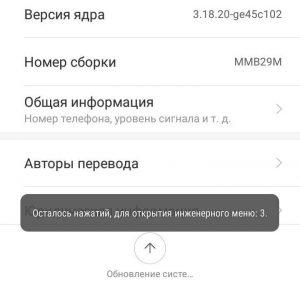
Пункты инженерного меню
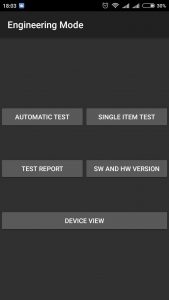
- Automatic Test. Все модули и датчики будут проверены по порядку, в тесте потребуется ваше участие.
- Single Item Test. Запустить отдельный тест, любой датчик, если показалось, что он неисправен.
- Test Report. Отчеты по тестам.
- SW add HW version. Версия смартфона и ядра.
- Device View. Полная информация о смартфоне.
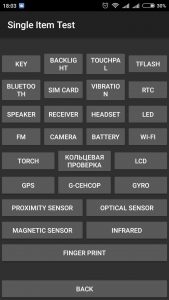
Стоит рассказать про каждый из пунктов тестирования:
- Key – проверка кнопок
- Blacklight – тест на яркость дисплея
- TouchPanel – тестирование сенсорной панели
- TFlash – тест карты памяти
- Bluetooth – проверка блютуз модуля
- SIM Card – модуль сим-карт
- Vibration – вибрация
- RTC – встроенные часы
- Speaker – тест обычного динамика
- Receiver – тест разговорного динамик
- Headset – тест гарнитуры
- LED – у смартфонов Xiaomi есть индикатор под кнопкой «Домой»
- FM – проверка приемника радио
- Camera – тест камеры
- Battery – аккумулятор и работа зарядки
- Wi-Fi – модуль wifi
- Torch – проверка фонарика, вспышки
- Кольцевая проверка – тест если, например, вас не слышит собеседник или вы собеседника, записывает и воспроизводит
- LCD – проверка экрана на наличие битых пикселей
- GPS – проверяет одноименный модуль
- G-sensor – датчик положения телефона
- Gyro – почти тоже что и предыдущий
- Proximity Sensor – датчик приближения
- Optical Sensor – точного описания данного сенсора к сожалению, не нашлось
- Magnetic Sensor – почти тоже самое что и компас
- Infrared – проверка инфракрасного порта
- Finger Print – на телефонах с отпечатком проверка работы модуля
Настоятельно рекомендую после приобретения смартфона Xiaomi проверить его, особенно если вы заказывали из Китая. Тест поможет быстро определить, правильно ли работает ваш телефон и избежать в дальнейшем проблем.
Все эти способы работают на всех устройствах, поддерживающих MIUI: Xiaomi Mi, Mi Max, Redmi, Redmi Note и так далее.
mi-ru.ru
Как зайти в инженерное меню на Xiaomi или Redmi


Инженерное меню – набор скрытых параметров смартфона Xiaomi, направленные на тестирование работы аппаратного обеспечения и калибровки сенсоров.
Эти настройки скрыты для безопасной работы смартфона, чтобы попасть в них необходимо знать особое знание.
Для того, чтобы открыть инженерное меню на смартфоне Xiaomi, вызовите системное приложение «Телефон» и вместо телефонного номера наберите следующее: *#*#6484#*#*.
Для телефона Mi5 в инженерном меню есть следующие пункты:
- Speaker PA Calibration Test – тестирование громкоговорителя, который используется любым приложением для воспроизведения звука на телефоне.
- Check Version info – информация о версии использованном программном обеспечении, версии ядра ОС и серийный номер аппарата.
- SIM Card – проверка SIM карт (сколько карт видит телефон в данный момент).
- Vibration – тестирования вибрации, есть ли она, как стабильно работает.
- Main mic speaker feedback test – проверка основного микрофона, использующегося для телефонных разговоров. Чтобы провести тест, необходимо активировать это меню, поднести смартфон к уху, словно вы говорите по телефону и произносить слова, которые будут слышны из разговорного динамика.
- Simulation call test – симулятор телефонного разговора, работает так же, как предыдущий пункт, однако, используются другие внутренние протоколы передачи данных.
- Front mic speaker feedback test – происходит тестирование микрофона и внешнего громкоговорителя. Запустите симуляцию и скажите любую фразу, в ответ телефон начнёт её многократно повторять.
- Top mic speaker feedback test – тестирование верхнего микрофона, при этом звук от него слышно через динамик.
- Proximity sensor – тест сенсора приближения, который определяет расположен ли смартфон около уха во время разговора и подаёт сигнал на отключение подсветки экрана и сенсорного покрытия для предотвращения ложных нажатий на кнопки.
- FPS fingerprint sensor – тест сканера отпечатка пальцев.
- Buttons – тестирование работоспособности кнопок: «Громкость выше», «Громкость ниже», «Меню», «Назад».
- Notification Light (LED) – тестирование всех светодиодов и подсветки экрана на работоспособность.
- Touch sensor – проверка сенсорного покрытия экрана, очень полезно проводить тест при приклеивании защитных плёнок или стёкол, чтобы убедится в том, что вся поверхность экрана продолжает воспринимать прикосновения в полной мере.
- Display – проверка матрицы экрана на повреждения, битые пикселы и другие эксцессы.
- Light sensor – тестирования сенсора освещения окружающей среды, данные сенсора используются для функции автоматической настройки яркости подсветки экрана и его адаптации к окружению.
- Headphone detection (connect) – проверка аудио входа на предмет определения подключения наушников или гарнитуры.
- Headphone buttons – тест сигнала от кнопок пульта управления наушников или гарнитуры.
- Headphone detection (disconnect) – проверка возможности определения отключения проводных наушников.
- Wi-Fi address – информация о текущем подключении к Wi-Fi сети.
- Wi-Fi AP Scan – сканирование окружающей среды на наличие доступных Wi-Fi сетей.
- Get Bluetooth address – отображение название смартфона для других Bluetooth устройств и его цифровой адрес.
- Bluetooth scan – сканирование окружения на предмет других Bluetooth устройств, открытых для подключения.
- Charger (connect) – определение подключения зарядного устройства.
- Charger (disconnect) – определение отключения зарядного устройства.
- Rear camera – проверка работоспособности основной камеры.
- Front camera – тестирование сенсора фронтальной камеры (для селфи).
- Accelerometer – тестирование встроенного акселерометра.
- Magnetic sensor – проверка магнитного сенсора.
- Gyroscope – проверка сенсора гироскопа.
- Pressure sensor – в телефон встроен сенсор атмосферного давления, это меню позволяет узнать работает он или нет.
- GPS – это меню позволяет получить данные от GPS чипа и убедится в его функционировании.
- Battery indicator – на экране должно высветится значение уровня заряда аккумулятора.
Это может быть интересно:
mi-check.ru
Инженерное меню Xiaomi — как зайти и как настроить в MIUI. — Советы и хитрости — Mi Community
Cover Image
click to edit* Recommended to upload a 720*312 image as the cover image
Article Description
И снова здравствуйте дорогие Mi-фаны!!! Сегодня я решил вам рассказать об инженерном меню наших смартфонов. ВНИМАНИЕ!!! Хочу предостеречь, чтобы вы с умом обращались с многочисленными системными настройками. Если вам потребовалось починить или проверить какой-либо модуль в телефоне, не стоит сразу самостоятельно менять параметры инженерного меню, лучше сначала поискать инструкцию в интернете именно для вашего случая. При не правильном использовании инженерного меню, ваш смартфон с вероятностью 99% станет кирпичём!!!Большинство Android устройств имеют скрытые функции, к числу которых относится инженерное меню Xiaomi, да и любого другого телефона. Скрывается оно в первую очередь от неопытных пользователей чтобы те не наломали дров. Смартфоны Xiaomi имеют множество самых разнообразных настроек, начиная от кастомизации и тем, заканчивая всевозможными прошивками и лаунчерами. В этой статье я расскажу вам, что такое инженерное меню в смартфонах Xiaomi, как его включить и там настроить различные параметры. Практически у всех телефонов случаются программные сбои, источник которых может быть в прошивке. Для их выявления и определения типа поломки существует специальное сервисное меню, через которое можно протестировать каждый модуль в телефоне и выявить суть неполадки.Что такое инженерное меню: Инженерное меню — это вшитая функция в смартфоны Xiaomi, которая позволяет пользователям MIUI запускать аппаратную проверку своих устройств. Это нужно для того, чтобы удостовериться, что все аппаратные компоненты работают как положено. К примеру, в инженерном меню можно проверить битые пиксели на дисплее, отрегулировать громкость, а также откалибровать работу различных датчиков. Плюсы этого режима в следующем:1. Легко использовать.2. Работает на всех телефонах Xiaomi: Redmi и Mi.3. Не требуется никаких внешних аппаратных компонентов.4. Можно избежать сервисных центров и отремонтировать все самому.Минусы:1. При не правильном использовании меню, существует риск вывести из строя свой смартфон!!!Как попасть в инженерное меню? Повторюсь: Ошибочное применение кодов может привести к выходу телефона из строя и полной потере вашей информации. Поэтому, перед какими-либо действиями, лучше сохраните данные и сделайте бэкап!!! И запомните: Все дальнейшие манипуляции с инженерным меню вы делаете на свой страх и риск!!! Автор статьи не несет за это ответственности!!!1. Чтобы войти в этот режим, вам нужно просто открыть стандартное приложение «Телефон» и при помощи сенсорной клавиатуры набрать следующую комбинацию: *#*#6484#*#*. Это должно сработать в большинстве случаев. (Коды инженерного меню телефона Xiaomi *#*#6484#*#*)2. Если же ваш телефон не реагирует, попробуйте эти комбинации.*#*#3646633#*#**#*#4636#*#* (Скрытые коды открывающие более полный доступ к скрытым опциям телефона *#*#3646633#*#* и *#*#4636#*#*)3. Если и это не работает, попробуйте зайдите в Настройки Об устройстве и несколько раз подряд нажать на версию ядра.(от 5 до 10 раз). Проделывайте это, пока не откроется меню.(Считаю самым простым способом)4. Если не помогло и это, то для выхода в инженерное меню существуют такие программы как: MTK Engineering и MobileUncle Tools, но это совсем другая история.И так будем считать, что вы попали в меню, теперь расскажу об основных возможностях этой утилиты. Ниже указано, как проверить ваш Mi-смартфон. Выглядят «секретные настройки» так (в зависимости от телефона вид может немного отличаться). На некоторых других моделях инженерное меню имеет такой вид: Key-проверка на работоспособность физических кнопок.Blacklight-тестирование дисплея на яркость.TouchPanel-тестирование сенсора.TFlash-проверка карты памяти.Bluetooth-ищет все доступные устройства.Sim Card-проверка наличия сим-карт.Vibration-тест на вибрацию.Кольцевая проверка-тестирует разговорный микрофон на запись и проигрование.Lcd-цвета дисплея.Gyro-работа гироскопа.G-sensor-датчик скорости.Proximity Sensor-отвечает за затухание экрана при разговоре.Optical Sensor-оптический сенсор.Magnetic Sensor-магнитный сенсор.Rtc-встроенные часы.Speaker-проверка разговорного динамика.Receiver-проверка стандартного динамикак.Headset-тест разъёма под наушники, гарнитуры и воспроизведение звука.Led-индикатор уведомлений.Fm-проверка работы радио.Camera-тест камеры и вспышки.Battery-работа аккумулятора и зарядки.Wi-Fi(иногда WLAN)-ищем точки доступа.Torch-проверка фонарика.Как в инженерном меню запустить аппаратный тест:В этом меню вы увидите пункт Automatic Test. Нажмите на него, автоматический тест проведет вас через каждый тест каждого компонента отдельно, включая тестирование датчиков, громкости, камер, вибромотора, Bluetooth, Wi-Fi, сенсорного экрана и т. д. Даже для простых вещей, таких как светодиодный индикатор и проверка кнопок. При нажатии на пункт Single Item Test (Проверка одного элемента) вам покажутся названия всех аппаратных компонентов устройства. Если у вас возникнут проблемы с конкретным компонентом, к примеру динамиком и громкостью, вы можете выбрать этот параметр и откалибровать параметр.Например, нажмите «WLAN», если вы хотите протестировать свой модуль Wi-Fi, нажмите «Гироскоп» для тестирования возможностей гироскопа. Аналогично, вы можете протестировать любой аппаратный компонент, по одному за раз с помощью Single Item Test.(Расшифровка каждого компанента выше)Кнопка Test Report покажет вам подробные результаты теста железа. Таким образом, вы можете определить, являются ли какие-либо аппаратные компоненты неисправными или сломанными. Отчет о тестировании указывает на неисправный компонент как «FAIL» и функционирующий компонент как «PASS». Если какой-либо тест не завершен, в нем указано «NOT TEST».SW and WH Version — версия программного обеспечения и оборудования предоставляет все сведения о версии программного обеспечения устройства, которое в настоящее время работает на устройстве. А также все сведения о версии аппаратного обеспечения вместе с номерами IMEI, если вам требуется узнать эти данные.Device View содержит информацию о процессоре, панели дисплея, батарее, Bluetooth и других вещах вместе с информацией о производителях этих компонентов. Вся эта информация также может использоваться для проверки того, является ли ваше устройство оригинальным или поддельным.Стоит отметить, что инженерное меню работает на всех устройствах Xiaomi и является универсальным способом проверки техники на оригинальность и работоспособность. На этом я заканчиваю. С вами был Алекс. Пока!!!
Select Column
Add to Column
* Changes are irreversible after submitting
c.mi.com


